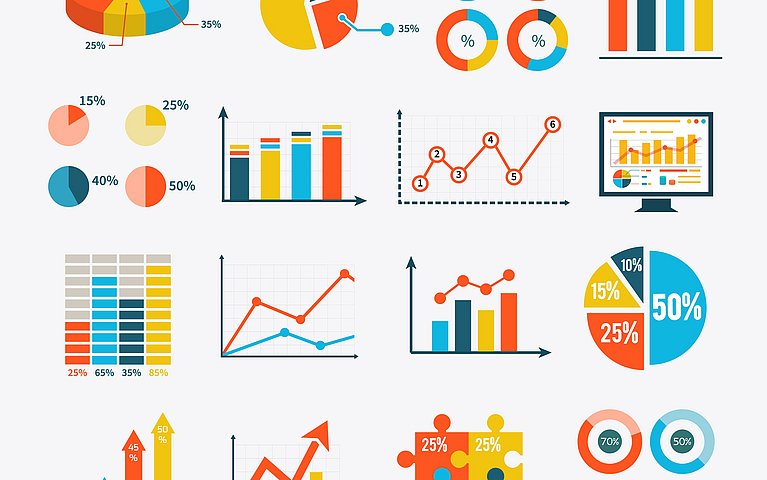
Spezial-Fülleffekte für Excel-Diagramm verwenden
Wussten Sie, dass es ganz einfach ist, optisch anspruchsvolle Farbverläufe und Fülleffekte in Ihre Diagramme einzubinden. Excel bietet nämlich eine ganze Reihe solcher vordefinierte Farbmuster an, die Sie direkt aktivieren können.
Die Spezial-Fülleffekte heißen beispielsweise "Meer" oder "Wüste" und kombinieren unterschiedliche Farben zu einem Farbmuster. Gehen Sie folgendermaßen vor, wenn Sie Fülleffekte in Ihren Diagrammen einsetzen möchten:
Klicken Sie die gewünschte Datenreihe mit der rechten Maustaste an und wählen Sie die Funktion "Datenreihen formatieren".
- Aktivieren Sie das Register "Muster".
- Klicken Sie auf "Fülleffekte".
- Schalten Sie die Option "Voreinstellung" und "Farben" ein.
- Aus der Liste "Voreingestellte Farben" können Sie nun einen Spezial-Farbverlauf auswählen, der Ihnen zusagt.

- Schließen Sie die beiden Dialogfenster jeweils über die OK-Schaltfläche.
Excel wendet den Spezial-Farbverlauf nun sofort in Ihrem Diagramm an und färbt die zuvor markierte Datenreihe entsprechend ein. Die folgende Abbildung zeigt, wie das aussehen kann, wenn eine Datenreihe mit dem Muster "Meer" und die andere mit dem Muster "Ruhiges Wasser" angezeigt wird.








